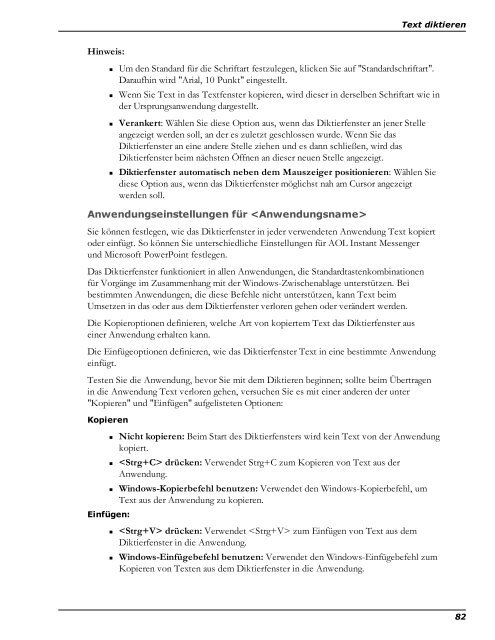Dragon - Nuance
Dragon - Nuance
Dragon - Nuance
Sie wollen auch ein ePaper? Erhöhen Sie die Reichweite Ihrer Titel.
YUMPU macht aus Druck-PDFs automatisch weboptimierte ePaper, die Google liebt.
Hinweis:<br />
Text diktieren<br />
n Um den Standard für die Schriftart festzulegen, klicken Sie auf "Standardschriftart".<br />
Daraufhin wird "Arial, 10 Punkt" eingestellt.<br />
n Wenn Sie Text in das Textfenster kopieren, wird dieser in derselben Schriftart wie in<br />
der Ursprungsanwendung dargestellt.<br />
n Verankert: Wählen Sie diese Option aus, wenn das Diktierfenster an jener Stelle<br />
angezeigt werden soll, an der es zuletzt geschlossen wurde. Wenn Sie das<br />
Diktierfenster an eine andere Stelle ziehen und es dann schließen, wird das<br />
Diktierfenster beim nächsten Öffnen an dieser neuen Stelle angezeigt.<br />
n Diktierfenster automatisch neben dem Mauszeiger positionieren: Wählen Sie<br />
diese Option aus, wenn das Diktierfenster möglichst nah am Cursor angezeigt<br />
werden soll.<br />
Anwendungseinstellungen für <br />
Sie können festlegen, wie das Diktierfenster in jeder verwendeten Anwendung Text kopiert<br />
oder einfügt. So können Sie unterschiedliche Einstellungen für AOL Instant Messenger<br />
und Microsoft PowerPoint festlegen.<br />
Das Diktierfenster funktioniert in allen Anwendungen, die Standardtastenkombinationen<br />
für Vorgänge im Zusammenhang mit der Windows-Zwischenablage unterstützen. Bei<br />
bestimmten Anwendungen, die diese Befehle nicht unterstützen, kann Text beim<br />
Umsetzen in das oder aus dem Diktierfenster verloren gehen oder verändert werden.<br />
Die Kopieroptionen definieren, welche Art von kopiertem Text das Diktierfenster aus<br />
einer Anwendung erhalten kann.<br />
Die Einfügeoptionen definieren, wie das Diktierfenster Text in eine bestimmte Anwendung<br />
einfügt.<br />
Testen Sie die Anwendung, bevor Sie mit dem Diktieren beginnen; sollte beim Übertragen<br />
in die Anwendung Text verloren gehen, versuchen Sie es mit einer anderen der unter<br />
"Kopieren" und "Einfügen" aufgelisteten Optionen:<br />
Kopieren<br />
Einfügen:<br />
n Nicht kopieren: Beim Start des Diktierfensters wird kein Text von der Anwendung<br />
kopiert.<br />
n drücken: Verwendet Strg+C zum Kopieren von Text aus der<br />
Anwendung.<br />
n Windows-Kopierbefehl benutzen: Verwendet den Windows-Kopierbefehl, um<br />
Text aus der Anwendung zu kopieren.<br />
n drücken: Verwendet zum Einfügen von Text aus dem<br />
Diktierfenster in die Anwendung.<br />
n Windows-Einfügebefehl benutzen: Verwendet den Windows-Einfügebefehl zum<br />
Kopieren von Texten aus dem Diktierfenster in die Anwendung.<br />
82